Windows2003Server ~~XP化
WINXP,WINDOWS2003 修复安装

WINXP,WINDOWS2003 修复安装
下面截图是winxp的,但是跟win2003差不多的!步骤是win2003的
先确定从光盘启动。
步骤1、然后会进入蓝色的Windows安装程序界面(此时屏幕的左上角有Windows Setup的字样)。
步骤2、安装程序载入一些设备驱动后,会有短暂的黑屏,稍后出现如下画面,按<Enter>键回车,开始安装。
★注意:进行系统修复安装的,这边也是按<Enter>键回车,而不是按<R>键。
步骤3、按回车键之后,将会出现Windows 许可协议,按<F8>键按受协议。
步骤4、随后,安装程序会询问检测到一个受损的操作系统,询问是否修复,按『R』键开始修复即可。
★注意:修复安装的修复过程中,系统文件会被重新复制,部分系统设置会被重置。
其它的文件和程序则不会受影响。
步骤5、随后开始安装,之后会自动重启电脑,会进入图形化安装界面,
步骤6、安装好后会自动重启进行操作系统的桌面,第一次进入桌面会提示你插入第二张盘继续安装,安装好后就完成修复安装了!。
windows 2003和windows xp
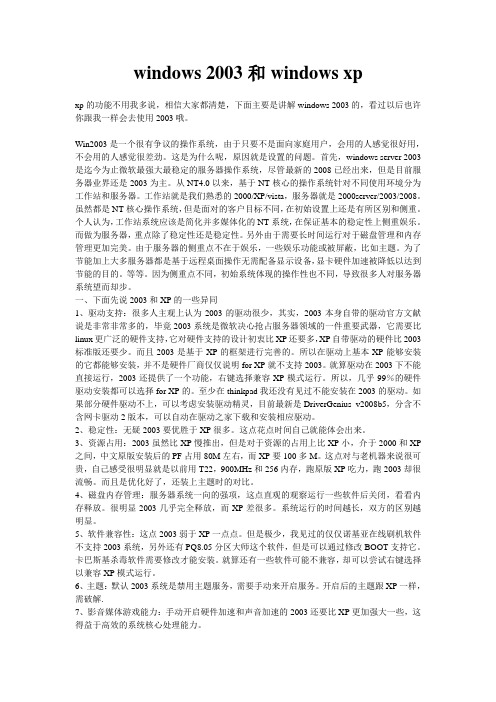
windows 2003和windows xpxp的功能不用我多说,相信大家都清楚,下面主要是讲解windows 2003的,看过以后也许你跟我一样会去使用2003哦。
Win2003是一个很有争议的操作系统,由于只要不是面向家庭用户,会用的人感觉很好用,不会用的人感觉很差劲。
这是为什么呢,原因就是设置的问题。
首先,windows server 2003是迄今为止微软最强大最稳定的服务器操作系统,尽管最新的2008已经出来,但是目前服务器业界还是2003为主。
从NT4.0以来,基于NT核心的操作系统针对不同使用环境分为工作站和服务器。
工作站就是我们熟悉的2000/XP/vista,服务器就是2000server/2003/2008。
虽然都是NT核心操作系统,但是面对的客户目标不同,在初始设置上还是有所区别和侧重。
个人认为,工作站系统应该是简化并多媒体化的NT系统,在保证基本的稳定性上侧重娱乐。
而做为服务器,重点除了稳定性还是稳定性。
另外由于需要长时间运行对于磁盘管理和内存管理更加完美。
由于服务器的侧重点不在于娱乐,一些娱乐功能或被屏蔽,比如主题。
为了节能加上大多服务器都是基于远程桌面操作无需配备显示设备,显卡硬件加速被降低以达到节能的目的。
等等。
因为侧重点不同,初始系统体现的操作性也不同,导致很多人对服务器系统望而却步。
一、下面先说2003和XP的一些异同1、驱动支持:很多人主观上认为2003的驱动很少,其实,2003本身自带的驱动官方文献说是非常非常多的,毕竟2003系统是微软决心抢占服务器领域的一件重要武器,它需要比linux更广泛的硬件支持,它对硬件支持的设计初衷比XP还要多,XP自带驱动的硬件比2003标准版还要少。
而且2003是基于XP的框架进行完善的。
所以在驱动上基本XP能够安装的它都能够安装,并不是硬件厂商仅仅说明for XP就不支持2003。
就算驱动在2003下不能直接运行,2003还提供了一个功能,右键选择兼容XP模式运行。
windows 2003 server 配置大全

1.开始—运行—键入“gpedit.msc”,然后点击“确实”打开“组策略”窗口。在“组策略”窗口的左框内依次序展开∶计算机配置-->Windows设置-->安全设置-->本地策略-->安全;点击“安全”选项后,在窗口的右框中找到“帐户∶重命名系统管理员帐户”,然后双击它,在出现的对话框中输入你用来取代Administrator的帐户名称,如∶Abc
1、在开始菜单中,依次执行“程序”-->“附件”-->“命令提示符”命令,将界面切换到DOS命令行状态下;
2、在DOS命令行状态下直接输入“CHKNTFS/T:0”命令,单击回车键后,系统就能自动将检查磁盘的等待时间修改为0了。下次遇到异常情况,重新启动计算机后,系统再调用磁盘扫描程序时,就不需要等待了。
2、用鼠标右键单击桌面空白处,从快捷菜单中执行“属性”命令,再打开“外观”标签页面,在其中的“窗口和按钮”处,选中WindowsXP样式。
3.右键点击“我的电脑”-->“属性”-->高级-->性能-->视觉效果-->调整为最佳外观。至此,系统中的工具栏菜单、窗口等样式就会按照指定的风格来显示了。
十一、解决运行大型软件时系统反应缓慢
右键点击“我的电脑”-->属性-->高级-->性能-->设置-->高级,把“处理器计划”和内存使用分配给“程序”使用。然后点击“确定”
十二、禁用错误报告
右键点击“我的电脑”-->属性-->高级-->点击“错误报告”按钮,在出现的窗口中把“禁用错误报告”选上并复选“但在发生严重错误时通知我”
用光盘安装Windows Server 2003服务器操作系统图文教程
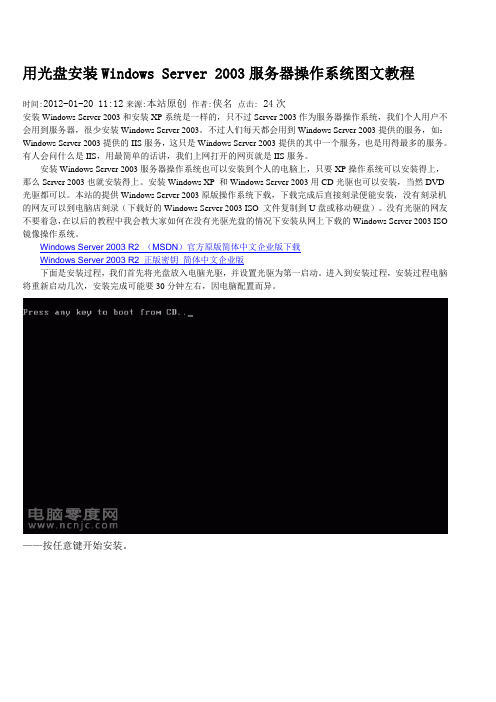
用光盘安装Windows Server 2003服务器操作系统图文教程时间:2012-01-20 11:12来源:本站原创作者:侠名点击: 24次安装Windows Server 2003和安装XP系统是一样的,只不过Server 2003作为服务器操作系统,我们个人用户不会用到服务器,很少安装Windows Server 2003。
不过人们每天都会用到Windows Server 2003提供的服务,如:Windows Server 2003提供的IIS服务,这只是Windows Server 2003提供的其中一个服务,也是用得最多的服务。
有人会问什么是IIS,用最简单的话讲,我们上网打开的网页就是IIS服务。
安装Windows Server 2003服务器操作系统也可以安装到个人的电脑上,只要XP操作系统可以安装得上,那么Server 2003也就安装得上。
安装Windows XP 和Windows Server 2003用CD光驱也可以安装,当然DVD 光驱都可以。
本站的提供Windows Server 2003原版操作系统下载,下载完成后直接刻录便能安装,没有刻录机的网友可以到电脑店刻录(下载好的Windows Server 2003 ISO 文件复制到U盘或移动硬盘)。
没有光驱的网友不要着急,在以后的教程中我会教大家如何在没有光驱光盘的情况下安装从网上下载的Windows Server 2003 ISO 镜像操作系统。
Windows Server 2003 R2 (MSDN)官方原版简体中文企业版下载Windows Server 2003 R2 正版密钥简体中文企业版下面是安装过程,我们首先将光盘放入电脑光驱,并设置光驱为第一启动。
进入到安装过程,安装过程电脑将重新启动几次,安装完成可能要30分钟左右,因电脑配置而异。
——按任意键开始安装。
——正在检查电脑硬件信息。
——按“回车”键。
windowsserver2003用U盘WinPE安装的详细图文操作教程
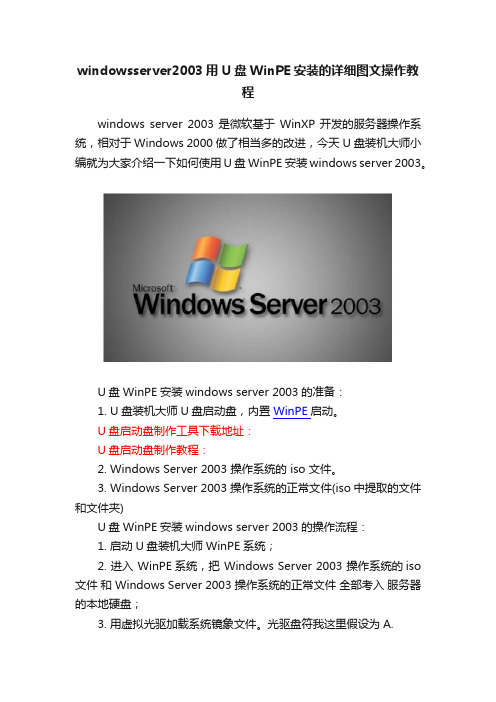
windowsserver2003用U盘WinPE安装的详细图文操作教程windows server 2003是微软基于WinXP开发的服务器操作系统,相对于Windows 2000做了相当多的改进,今天U盘装机大师小编就为大家介绍一下如何使用U盘WinPE安装windows server 2003。
U盘WinPE安装windows server 2003的准备:1. U盘装机大师U盘启动盘,内置WinPE启动。
U盘启动盘制作工具下载地址:U盘启动盘制作教程:2. Windows Server 2003 操作系统的 iso 文件。
3. Windows Server 2003 操作系统的正常文件(iso中提取的文件和文件夹)U盘WinPE安装windows server 2003的操作流程:1. 启动U盘装机大师WinPE系统;2. 进入 WinPE系统,把 Windows Server 2003 操作系统的iso 文件和 Windows Server 2003 操作系统的正常文件全部考入服务器的本地硬盘;3. 用虚拟光驱加载系统镜象文件。
光驱盘符我这里假设为A.4. 点开始,运行,输入cmd,回车。
输入:cd /d A:/i386 回车5. winnt32 /syspart:c /makelocalsource /tempdrive:c(如果你想装双系统,XP或者其他的系统在C盘,server 2003装在其他盘,那就把C换成你想装2003的盘符)6. 选择全新安装,……,输入序列号之后点击下一步,出现的页面点击高级选项 ,把"复制文件位置"修改成 Windows Server 2003 操作系统的正常文件的I386 目录下(默认的复制文件的地址是A:/i386 也就是虚拟光驱中),如果不修改用默认的话(A:/i386),重启之后安装过程中和找不到光盘文件。
按步骤进行… 复制文件完毕之后需要手动重启。
用ghost安装包装xp和2003双系统

用ghost方法装xp和2003双系统因为工作需要,电脑上要装xp和2003双系统,可是网上看了许多的他人写的教程,都失败了,因为懒得用原版安装,而ghost安装包的话,由于系统包的制作过程都是按着c盘来做的,如果直接给还原到其他盘的话,是不行的。
我自己实践了多次,总算是成功。
现在写出来跟大家分享一下。
看这文章后要装系统的人,我就当已经是本来就懂得装系统的,我就简要说一下过程和有注意的地方,具体细节就不多解释了,比如要怎么启动winPE以方便操作,ghost11如何使用,盘符如何设置之类,这种其他地方学学即可。
首先,要准备好xp和2003两个系统的gho安装包。
(网上下载即可)现在,我们以xp装到C盘,2003装到D盘为例。
第一次,先把2003的系统gho包还原到C盘(没错,是C盘),然后就是一个等待安装的过程,全自动,过程就跳过。
好了,现在2003系统已经安装好了。
接下来,如果是多个硬盘的电脑,要注意的一个细节是,所有盘的盘符,就是第几分区对应什么盘,一定要记下来,或者自己去调整给调整好,一会儿要装xp的时候必须调成一样。
盘符记下或者调整好之后,就又开动ghost,把C盘的2003系统制作成一个gho包(gho 文件存放的盘必须不是你准备要把2003系统装到的那个盘。
比如我们要把2003装到D盘,这个gho文件就不要放D盘)。
接下来,把你准备好的xp的gho系统包又ghost还原到C盘(没错,还是C盘),过程……好了,系统装好了。
开始,调整盘符,调得跟刚才的2003系统一模一样。
(这有什么用呢?这样两个系统就会自动切换来切换去,你进哪个系统,该系统所有的盘就自动是C盘,其他盘则不变,这样方便两个系统可以软件共享。
比如我装的360安全卫士,安装到E盘上,然后,两个系统都能共用这个360。
我一个系统是上外网,另一个是上内网,如此一来,我上外网的系统时360升级后,上内网的360也已经是新版本了。
)OK,盘符调好了。
XP 2003服务详解
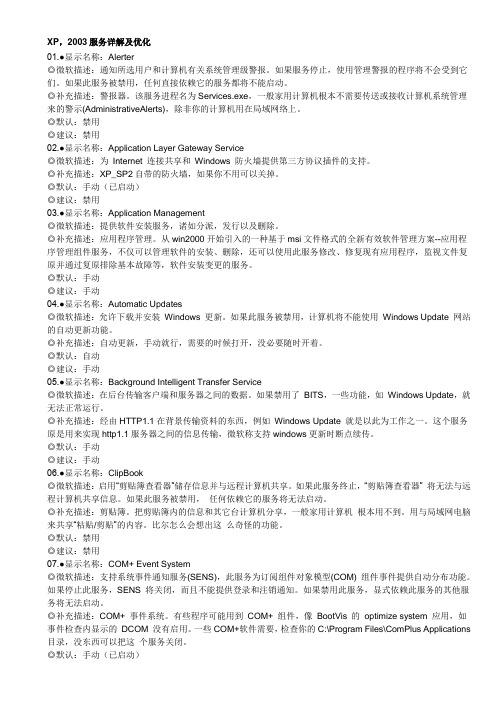
XP,2003服务详解及优化01.●显示名称:Alerter◎微软描述:通知所选用户和计算机有关系统管理级警报。
如果服务停止,使用管理警报的程序将不会受到它们。
如果此服务被禁用,任何直接依赖它的服务都将不能启动。
◎补充描述:警报器。
该服务进程名为Services.exe,一般家用计算机根本不需要传送或接收计算机系统管理来的警示(AdministrativeAlerts),除非你的计算机用在局域网络上。
◎默认:禁用◎建议:禁用02.●显示名称:Application Layer Gateway Service◎微软描述:为Internet 连接共享和Windows 防火墙提供第三方协议插件的支持。
◎补充描述:XP_SP2自带的防火墙,如果你不用可以关掉。
◎默认:手动(已启动)◎建议:禁用03.●显示名称:Application Management◎微软描述:提供软件安装服务,诸如分派,发行以及删除。
◎补充描述:应用程序管理。
从win2000开始引入的一种基于msi文件格式的全新有效软件管理方案--应用程序管理组件服务,不仅可以管理软件的安装、删除,还可以使用此服务修改、修复现有应用程序,监视文件复原并通过复原排除基本故障等,软件安装变更的服务。
◎默认:手动◎建议:手动04.●显示名称:Automatic Updates◎微软描述:允许下载并安装Windows 更新。
如果此服务被禁用,计算机将不能使用Windows Update 网站的自动更新功能。
◎补充描述:自动更新,手动就行,需要的时候打开,没必要随时开着。
◎默认:自动◎建议:手动05.●显示名称:Background Intelligent Transfer Service◎微软描述:在后台传输客户端和服务器之间的数据。
如果禁用了BITS,一些功能,如Windows Update,就无法正常运行。
◎补充描述:经由HTTP1.1在背景传输资料的东西,例如Windows Update 就是以此为工作之一。
将server2003修改成xp

给你一些2003的优化方法希望对你有帮助虽然微软把将Windows Server 2003定位于服务器市场,但经过不少资深玩家亲身验证,经过简单的调整,你完全可以把Server 变成Professional,让它适合个人用户使用。
如果你喜欢Windows XP的美丽,又对它的速度、性能、安全性有些不满意,那么赶快装上 Windows Server 2003,跟我一起来对它进行改造吧!安装前的准备尽管Windows Server 2003已经内置大量硬件驱动程序,但最好还是到驱动之家(/)或厂商网站寻找硬件的最新驱动程序。
改造Windows Server 2003Windows Server 2003的安装与Windows XP专业版非常相似,因此就不再赘述,下面就马上进入改造工程:1.取消“管理您的服务器”窗口默认情况下,每次系统启动会显示“管理您的服务器”窗口,勾选该窗口左下方的“登录时不要显示此页”,这样以后就不会再有这个窗口出现了。
2.创建新用户按下WIN+R组合键打开“运行”对话框,输入rundll32 netplwiz.dll,UsersRunDll (或者 control userpasswords2),按在“确定”后即会弹出熟悉的“用户帐号”窗口,接下来你就可以创建新的用户帐号,同时可实现自动登录系统。
如果想实现更多高级用户设置,可在“运行”对话框中输入lusrmgr.msc,回车后打开“本地用户和组”窗口,双击“用户”中的相应用户即可进入属性窗口进行设置。
小提示:★恼人的Ctrl+Alt+Del提示请彻底走开尽管已经使用自动登录摆脱了恼人的Ctrl+Alt+Del的提示,但在按下WIN+L组合键锁定系统或使用了带密码保护的屏保时,它还是会冒出来,要想根除它,请进入“控制面板→管理工具→本地安全策略”,找到“本地策略→安全选项”,在右侧窗口中双击“交互式登录:不需要按CTRL+ALT+DEL”,将其设置为“已启动”。
pxe部署 windows Server 2003与Windows XP经典教程

希望大家能从此篇文章中获得有价值的东西。因本人并不是微软的技术专家,所以篇中用词可能并不规范并且不免有遗漏或错误,还请大家谅解指正。
ADS 简要概述
Automated Deployment Services,自动化部署服务,简称ADS。
在Windows Server 2003中,Microsoft对平台进行了扩展,管理员可以通过它容易地构建和管理超大型的可伸缩Windows服务器部署。自动部署服务(Automated Deployment Services,ADS)包括一组Microsoft开发的新映像工具,以及一个可以用来在裸机服务器上快速部署Windows 2000 Server和Windows Server 2003的、更安全且具有远程操作能力的基础结构。此外,ADS提供了一个更加安全、可靠的脚本执行,允许管理员像管理一台服务器那样简单地在1000台服务器上执行基于脚本的管理工作。
ADS使用数据库来存储信息,在ADS安装源中包含有他的本地MSDE,或者使用一个本地或远程的SQL Server 2000服务器。
ADS需要一台DHCP服务器来为客户端作引导服务,同时ADS服务器本身也支持动态IP分配,因此ADS服务器静态IP配置不是必须的。另外建议不要在ADS服务器上部署DHCP服务。
经过多次的试验,XP的全自动化部署还是可行的。重点在于选择正确的部署顺序,并修改执行任务脚本。在这次的试验中,我的方法如下:
XPwindows2003双系统启动菜单修复教程

XP/windows2003双系统启动菜单修复教程转自华彩软件站双操作系统坏了,怎么办呢.总不可能两个都重装吧.下面飓风下载为大家介绍一下修复的方法。
自己以前装了个双系统,先在C盘装XP,然后将C盘做GHOST。
之后在D盘装2003,又将D盘做了一个GHOST。
昨天将两个系统都用GHOST恢复后,只能启动XP,2003无法启动。
于是上网查找一些资料,也无济于事,因为写的都不是很全面,或者说有的方法不适用于我的机器。
最后将一些网上的资料拼凑一起试了一下,2003顺利启动了,哈哈~~喜悦!闲话少说了,还是给大家介绍一下经验吧。
两个系统都恢复之后,进入XP系统的C盘根目录,打开boot.int文件(注意:此文件是系统文件,默认情况下不显示。
在我的电脑--工具---文件夹选项--查看--取消“隐藏受保护的操作系统文件”前面的钩,即可看到此文件)。
或者你也可以在我的电脑属性--高级--启动和故障恢复中的“设置”--“编辑”按钮打开此文件。
文件中原有的内容如下:[boot loader]timeout=10default=multi(0)disk(0)rdisk(0)partition(1)\WINDOWS[operating systems]multi(0)disk(0)rdisk(0)partition(1)\WINDOWS="Microsoft Windows XP" /noexecute=optin/fastdetect修改后的内容如下:[boot loader]timeout=10default=multi(0)disk(0)rdisk(0)partition(1)\WINDOWS[operating systems]multi(0)disk(0)rdisk(0)partition(1)\WINDOWS="Microsoft Windows XP" /noexecute=optin/fastdetectmulti(0)disk(0)rdisk(0)partition(2)\WINDOWS="Microsoft Windows Server 2003" /noexecute=optin /fastdetect保存并关闭此文件。
xp win 2003双系统
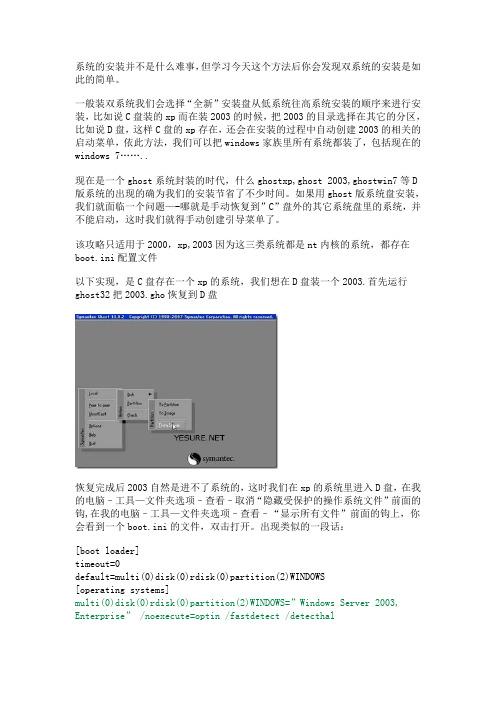
系统的安装并不是什么难事,但学习今天这个方法后你会发现双系统的安装是如此的简单。
一般装双系统我们会选择“全新”安装盘从低系统往高系统安装的顺序来进行安装,比如说C盘装的xp而在装2003的时候,把2003的目录选择在其它的分区,比如说D盘,这样C盘的xp存在,还会在安装的过程中自动创建2003的相关的启动菜单,依此方法,我们可以把windows家族里所有系统都装了,包括现在的windows 7……..现在是一个ghost系统封装的时代,什么ghostxp,ghost 2003,ghostwin7等D 版系统的出现的确为我们的安装节省了不少时间。
如果用ghost版系统盘安装,我们就面临一个问题—-哪就是手动恢复到”C”盘外的其它系统盘里的系统,并不能启动,这时我们就得手动创建引导菜单了。
该攻略只适用于2000,xp,2003因为这三类系统都是nt内核的系统,都存在boot.ini配置文件以下实现,是C盘存在一个xp的系统,我们想在D盘装一个2003.首先运行ghost32把2003.gho恢复到D盘恢复完成后2003自然是进不了系统的,这时我们在xp的系统里进入D盘,在我的电脑–工具—文件夹选项–查看–取消“隐藏受保护的操作系统文件”前面的钩,在我的电脑–工具—文件夹选项–查看–“显示所有文件”前面的钩上,你会看到一个boot.ini的文件,双击打开。
出现类似的一段话:[boot loader]timeout=0default=multi(0)disk(0)rdisk(0)partition(2)WINDOWS[operating systems]multi(0)disk(0)rdisk(0)partition(2)WINDOWS=”Windows Server 2003, Enterprise” /noexecute=optin /fastdetect /detecthal我们只用把上面的最后一段有颜色的语句全部复制到这里C盘xp的boot.ini 里,可以这样操作.在xp的电脑上右键“我的电脑”“属性”“高级”“启动和故障恢复—设置”“编辑”粘贴进去即可。
Windows2003 Server 系统之家设置大全
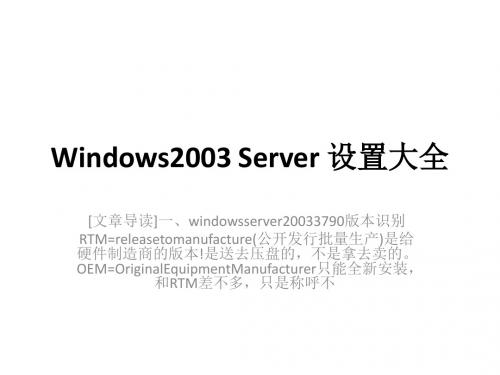
Windows2003 Server 设置大全
• 2.启用硬件和DirectX加速 • ★硬件加速:桌面点击右键--属性 (Properties)->设置(Settings)--高级 (Advanced)--疑难解答(Troubleshoot)。把该 页面的硬件加速滚动条拉到“完全”(Full) ,最好点击“确定”(OK)保存退出。这期间 可能出现一瞬的黑屏是完全正常。
Windows2003 Server 设置大全
• HKEY_LOCAL_MACHIN|SOFTWARE|MicroSoft |WindowsNT|CurrentVersion|Winlogon段, 在此段中按右键,新建二个字符串段, AutoAdminLogon=“1”,DefaultPassword=“为 超级用户Administrator所设置的Password”。 注意,一定要为Administrator设置一个密码, 否则不能实现自启动。然后,重新启动 Windows即可实现自动登录。系统之家 /
Windows2003 Server 设置大全
• 7.如何使用USB硬盘、U盘,添加已经有 分区的硬盘 • 我的电脑(单击右键)----管理----磁盘管 理-----在相应的硬盘上执行导入和分配盘符 操作 • 8.在控制面板里显示全部组件: • 把Windows\inf目录中的sysoc.inf文件里 的"hide"替换掉。
Windows2003 Server 设置大全
• • 6.禁止关机时出现的关机理由选择项: 关机事件跟踪(ShutdownEventTracker)也 是Windowsserver2003区别于其他工作站系 统的一个设置, • 对于服务器来说这是一个必要的选择, 但是对于工作站系统却没什么用,我们同 样可以禁止它。 • 打开”开始“Start->”运行“Run->输 入”gpedit.msc“,在出现的窗口的左边部分,
在WindowsServer2003XP安装光盘
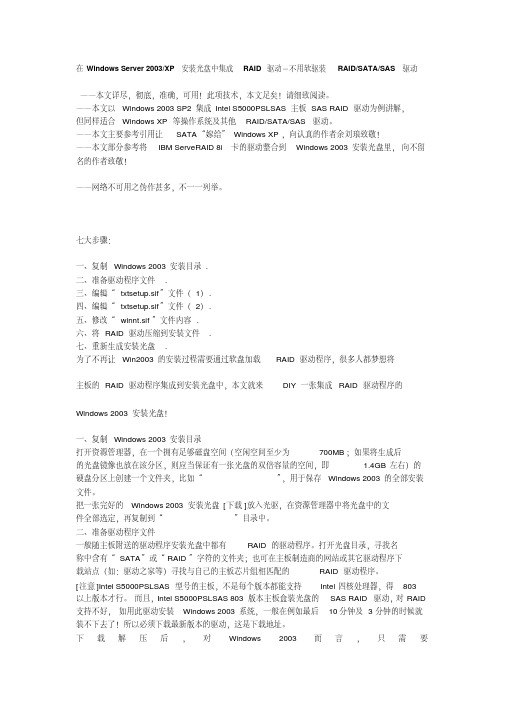
在Windows Server 2003/XP安装光盘中集成RAID驱动-不用软驱装RAID/SATA/SAS驱动――本文详尽,彻底,准确,可用!此项技术,本文足矣!请细致阅读。
――本文以Windows 2003 SP2集成Intel S5000PSLSAS主板SAS RAID驱动为例讲解,但同样适合Windows XP等操作系统及其他RAID/SATA/SAS驱动。
――本文主要参考引用让SATA“嫁给”Windows XP,向认真的作者余刘琅致敬!――本文部分参考将IBM ServeRAID 8i卡的驱动整合到Windows 2003安装光盘里,向不留名的作者致敬!――网络不可用之伪作甚多,不一一列举。
七大步骤:一、复制Windows 2003安装目录.二、准备驱动程序文件.三、编辑“txtsetup.sif”文件(1).四、编辑“txtsetup.sif”文件(2).五、修改“winnt.sif”文件内容.六、将RAID驱动压缩到安装文件.七、重新生成安装光盘.为了不再让Win2003的安装过程需要通过软盘加载RAID驱动程序,很多人都梦想将主板的RAID驱动程序集成到安装光盘中,本文就来DIY一张集成RAID驱动程序的Windows 2003安装光盘!一、复制Windows 2003安装目录打开资源管理器,在一个拥有足够磁盘空间(空闲空间至少为700MB;如果将生成后的光盘镜像也放在该分区,则应当保证有一张光盘的双倍容量的空间,即 1.4GB左右)的硬盘分区上创建一个文件夹,比如“”,用于保存Windows 2003的全部安装文件。
把一张完好的Windows 2003安装光盘[下载]放入光驱,在资源管理器中将光盘中的文件全部选定,再复制到“”目录中。
二、准备驱动程序文件一般随主板附送的驱动程序安装光盘中都有RAID的驱动程序。
打开光盘目录,寻找名称中含有“SATA”或“RAID”字符的文件夹;也可在主板制造商的网站或其它驱动程序下载站点(如:驱动之家等)寻找与自己的主板芯片组相匹配的RAID驱动程序。
让你的 SEVER2003 变成XP
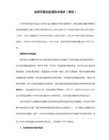
"vidc.iv31"="ir32_32.dll"
"vidc.iv32"="ir32_32.dll"三项
另附:
Windowns 2003全面优化(想深入研究的话,请看下面的。下面的涵盖了上面所讲的。)
1、 缩短等待时间
打开注册表编辑器,找到 HKEY_LOCAL_MACHINE\System\CurrentControlSet\Control,将 WaitToKillServiceTimeout 设为:4000(原设
定值:20000)。找到 HKEY_CURRENT_USER\Control Panel\Desktop 键,将右边窗口的 WaitToKillAppTimeout 改为 4000(原设定值:
20000),即关闭程序时仅等待1秒。将 HungAppTimeout 值改为:2000(原设定值:5000),表示程序出错时等待0.5秒。
9、增加视频解压插件,以解决游戏片头动画的播放问题:需要把XP中的视频压缩移植过来:
ir32_32.dll iccvid.dll两个文件复制到system32下,注册表中添加
HKEY_LOCAL_MACHINE\SOFTWARE\Microsoft\Windows NT\CurrentVersion\Drivers32
6、 屏蔽关闭事件跟踪:
开始→运行→“gpedit.msc” →在弹出的窗口中找到计算机配置→管理模板→系统→显示关机事件跟踪→禁用。
7、 停止开机须按CTRL+ALT+DEL:
开始→控制面板→性能和维护→管理工具→本地安全策略→本地策略→安全选项→
电脑系统安装(XP、2003Sever)培训

四、BIOS的设置 四、BIOS的设置
普通组装机进入BIOS:开机不停地按DEL键进入。 品牌机:如联想:按F12选择开机启动盘(光驱、硬盘、USB……)按F2(或 Enter+F1)进入bios设置。 一般都会在开机界面有提示,只是显示的时间很短,一般人留意不清或不知道。 Bios的介绍 将BIOS恢复出厂设置之后,XP系统启动蓝屏或不停重启,重装XP系统也会出 现蓝屏。 原因是硬盘模式的选择错误(IDE模式适用于XP系统,AHCI模式适用于Vista 和win7系统)。进入BIOS重新更改即可。
安装过程与XP类似 相关设置: 1、开机完后会弹出提示窗口:服务控制管理器:有一个程序未启动 解决:运行—regedit(进入注册表)-machine/system/current control set/control/windows 在右键“新dword值”命名为NopopupsonBoot,设其值 为1.—Ok。再建一个ErrorMode的dword值,值为1—ok。 2、关机时总是弹出关机理由选择项 解决:运行-gpedit.msc(进入组策略)—计算机配置—管理模板—系统对“关机 事件跟踪程序”进行配置。
电脑系统安装培训
(以windows XP、Windows 2003sever为例)
培训人:古XX
一、电脑系统的发展历程
DOS操作系统 操作系统 计算机操作系统的发展经历了两个阶段。第一个阶段为单用户、单任务的操作 系统,其中值得一提的是MS-DOS。 DOS系统一个最大的优势是它支持众多的通用软件,如各种语言处理程序、数 据库管理系统、文字处理软件、电子表格。而且围绕DOS开发了很多应用软件系统, 如财务、人事、统计、交通、医院等各种管理系统。 操作系统新时代 计算机操作系统发展的第二个阶段是多用户多道作业和分时系统。其典型代表 有UNIX、XENIX、OS/2以及Windows操作系统。 windows系 统 特 点 :界面图形化、多用户、多任务; 网络支持良好 ;出色的多媒体功 能 ;硬件支持良好; 众多的应用程序。 Windows操作系统从最早期到现在(低级到高级)有:windows95 、 操作系统从最早期到现在( 操作系统从最早期到现在 低级到高级) windows98、 windowsME 、windows2000 、windowsXP 、windows2003 、 、 windows Vista 、windows 2008、 windows 7 …… windows 8正在开发中。 正在开发中。 、 正在开发中 现在使用服务器版的系统一般有: windows2000sever、 windows2003sever。 、 在很多企业中,服务器电脑上一般安装的系统都是windows 2000或者windows 2003,很少使用XP,原因在于服务器版的系统比其他(家庭版、专业版、旗舰版 等)稳定得多。 所以如果在一台电脑上安装多个电脑系统的话,一定要先装低级的系统,然后再安 装高级的系统,即使两个系统在不同的磁盘也是一样,否则,装完高级再安装低级 系统,要么安装不了,要么安装完后,原本高级的系统无法启用(开机时无此选 项),而只有最新安装的较为低级的系统。 例如:一台电脑安装三个系统:XP简体、XP繁体、win7,若是安装顺序为XP简体、 win7、 XP繁体的话,最后安装完XP繁体后,启动菜单只会有XP简体和XP繁体, 这时就需要拿win7的系统盘加上辅助语句进行修复。
WINDOWS 2003与WINDOWS XP的区别
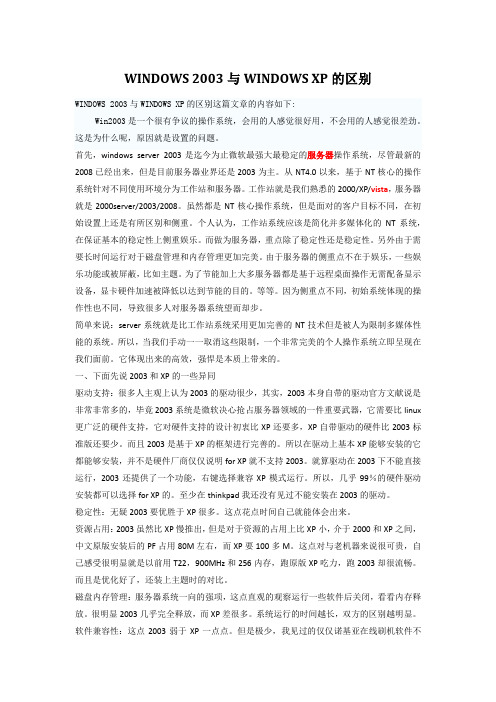
WINDOWS 2003与WINDOWS XP的区别WINDOWS 2003与WINDOWS XP的区别这篇文章的内容如下:Win2003是一个很有争议的操作系统,会用的人感觉很好用,不会用的人感觉很差劲。
这是为什么呢,原因就是设置的问题。
首先,windows server 2003是迄今为止微软最强大最稳定的服务器操作系统,尽管最新的2008已经出来,但是目前服务器业界还是2003为主。
从NT4.0以来,基于NT核心的操作系统针对不同使用环境分为工作站和服务器。
工作站就是我们熟悉的2000/XP/vista,服务器就是2000server/2003/2008。
虽然都是NT核心操作系统,但是面对的客户目标不同,在初始设置上还是有所区别和侧重。
个人认为,工作站系统应该是简化并多媒体化的NT系统,在保证基本的稳定性上侧重娱乐。
而做为服务器,重点除了稳定性还是稳定性。
另外由于需要长时间运行对于磁盘管理和内存管理更加完美。
由于服务器的侧重点不在于娱乐,一些娱乐功能或被屏蔽,比如主题。
为了节能加上大多服务器都是基于远程桌面操作无需配备显示设备,显卡硬件加速被降低以达到节能的目的。
等等。
因为侧重点不同,初始系统体现的操作性也不同,导致很多人对服务器系统望而却步。
简单来说:server系统就是比工作站系统采用更加完善的NT技术但是被人为限制多媒体性能的系统。
所以,当我们手动一一取消这些限制,一个非常完美的个人操作系统立即呈现在我们面前。
它体现出来的高效,强悍是本质上带来的。
一、下面先说2003和XP的一些异同驱动支持:很多人主观上认为2003的驱动很少,其实,2003本身自带的驱动官方文献说是非常非常多的,毕竟2003系统是微软决心抢占服务器领域的一件重要武器,它需要比linux 更广泛的硬件支持,它对硬件支持的设计初衷比XP还要多,XP自带驱动的硬件比2003标准版还要少。
而且2003是基于XP的框架进行完善的。
WINDOWS XP 2003系统服务详解

当每次启动Windows XP/2003时,总会有相当多的程序或服务被调入到系统的内存中,它们用来控制Windows系统的硬件设备、内存、文件管理或者其他重要的系统功能。但是,这些服务有很大一部分是用户根本不需要的,在系统安全方面反而会造成很大的隐患。我们完全可以根据自己的需要,适当禁用自己不需要的系统服务,这样不仅可以节约系统资源,加快系统运行速度,而且还能起到保护系统安全的作用。
依存关系:Remote Procedure Call(RPC)和Security Accounts Manager
建议:一般家用计算机涉及不到,除非你启用Message Queuing服务,停止。
9.Error Reporting Service
ERSvc(错误报告服务)。服务和应用程序在非标准环境下运行时允许错误报告。该服务进程名为Svchost.exe。
(2)单击“文件→导出”菜单命令,在出现的对话框中,单击“所选分支”选项,将此分支下的注册表内容导出并保存为一个REG文件。如果需要恢复系统服务,可以直接双击该REG文件导入注册表。
2.灾难保护
如果由于你的误操作,不慎禁用了某一个重要的服务,导致Windows无法启动,因此,你也无法重新启动相应的服务,这就造成了一个恶性循环。在这种情况下,我们只能使用系统控制台来进行手动恢复。在系统控制台中,我们可以随意启动任何服务或控制服务的启动类型。
依存关系:Remote Procedure Call(RPC)
建议:该服务即是Windows Hardware Quality Lab(WHQL)认证,如果你使用Automatic Updates,启动。
8.Distributed Transaction Coordinator
windows server2003虚拟机和xp宿主机文件夹的双向共享
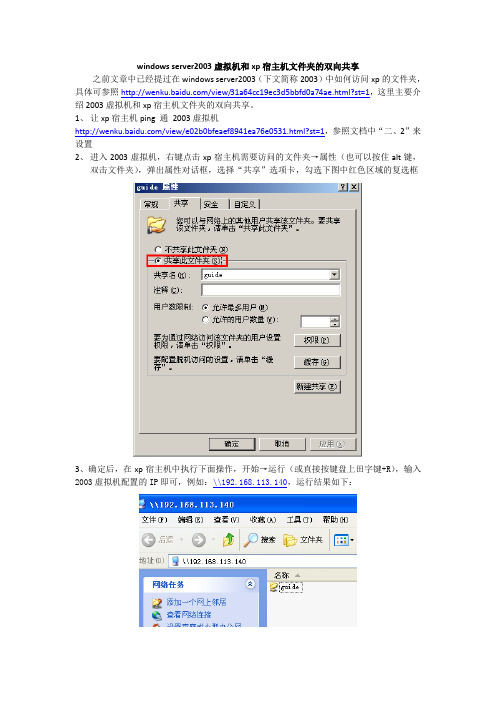
windows server2003虚拟机和xp宿主机文件夹的双向共享之前文章中已经提过在windows server2003(下文简称2003)中如何访问xp的文件夹,具体可参照/view/31a64cc19ec3d5bbfd0a74ae.html?st=1,这里主要介绍2003虚拟机和xp宿主机文件夹的双向共享。
1、让xp宿主机ping 通2003虚拟机
/view/e02b0bfeaef8941ea76e0531.html?st=1,参照文档中“二、2”来设置
2、进入2003虚拟机,右键点击xp宿主机需要访问的文件夹→属性(也可以按住alt键,
双击文件夹),弹出属性对话框,选择“共享”选项卡,勾选下图中红色区域的复选框
3、确定后,在xp宿主机中执行下面操作,开始→运行(或直接按键盘上田字键+R),输入2003虚拟机配置的IP即可,例如:\\192.168.113.140,运行结果如下:
4、同样的在xp宿主机中按照步骤2、3来操作,也可以访问2003虚拟机中的文件夹。
Windows 2003 Server 设置成 Windows XP
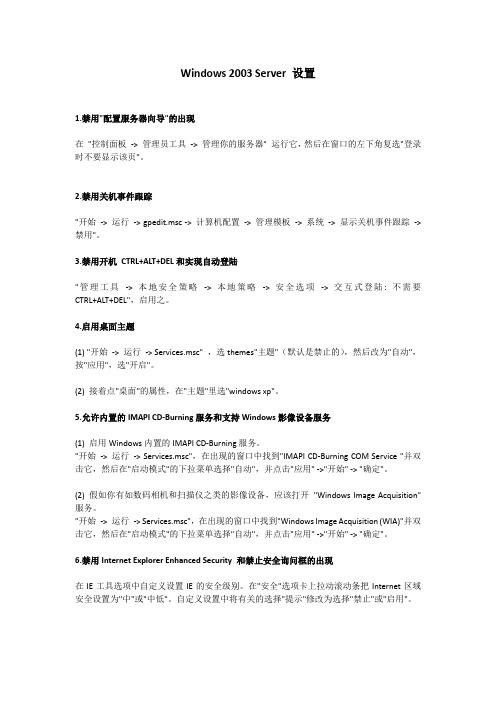
Windows 2003 Server 设置1.禁用"配置服务器向导"的出现在"控制面板->管理员工具->管理你的服务器" 运行它,然后在窗口的左下角复选"登录时不要显示该页"。
2.禁用关机事件跟踪"开始->运行->gpedit.msc ->计算机配置->管理模板->系统->显示关机事件跟踪->禁用"。
3.禁用开机CTRL+ALT+DEL和实现自动登陆"管理工具->本地安全策略->本地策略->安全选项->交互式登陆: 不需要CTRL+ALT+DEL",启用之。
4.启用桌面主题(1) "开始->运行->Services.msc" ,选themes"主题"(默认是禁止的),然后改为"自动",按"应用",选"开启"。
(2) 接着点"桌面"的属性,在"主题"里选"windows xp"。
5.允许内置的IMAPI CD-Burning服务和支持Windows影像设备服务(1) 启用Windows内置的IMAPI CD-Burning服务。
"开始->运行->Services.msc",在出现的窗口中找到"IMAPI CD-Burning COM Service "并双击它,然后在"启动模式"的下拉菜单选择"自动",并点击"应用" ->"开始" -> "确定"。
(2) 假如你有如数码相机和扫描仪之类的影像设备,应该打开"Windows Image Acquisition" 服务。
如何在 Windows XP 和 Windows Server 2003 中备份、编辑和还原注册表

如何在 Windows XP 和 Windows Server 2003 中备份、编辑和还原注册表本页概要备份注册表导出注册表子项备份整个注册表编辑注册表使用Windows 用户界面使用注册表编辑器使用组策略使用注册项(.reg) 文件使用“Windows 脚本宿主”使用Windows Management Instrumentation使用Windows 控制台注册表工具还原注册表还原注册表项还原整个注册表参考这篇文章中的信息适用于:概要重要说明:本文包含有关修改注册表的信息。
修改注册表之前,一定要先进行备份,并且一定要知道在发生问题时如何还原注册表。
有关如何备份、还原和编辑注册表的信息,请单击下面的文章编号,以查看Microsoft 知识库中相应的文章:256986 Microsoft Windows 注册表说明注意:Windows XP 和Windows Server 2003 的64 位版本的注册表项被分成32 位和64 位两种子项。
许多32 位子项与其相应的64 位子项同名,反之亦然。
64 位版本的Windows XP 和Windows Server 2003 所包含的默认64 位版本注册表编辑器在下列注册表子项(或者叫“配置单元”)中显示32 位子项:HKEY_LOCAL_MACHINE\SOFTWARE\WOW6432Node有关如何在64 位版本的Windows 中查看注册表的其他信息,请单击下面的文章编号,以查看Microsoft 知识库中相应的文章:305097如何通过使用64 位版本Windows 查看系统注册表回到顶端备份注册表在您编辑注册表之前,请导出要编辑的注册表中的项,或者备份整个注册表。
如果出现问题,可执行本文还原注册表部分的步骤将注册表恢复原样。
导出注册表子项在编辑注册表子项之前,可以按照下面的步骤将其导出。
注意:不要按照下列步骤导出整个注册表子树。
(HKEY_CURRENT_USER 就是这样一个子树的示例。
- 1、下载文档前请自行甄别文档内容的完整性,平台不提供额外的编辑、内容补充、找答案等附加服务。
- 2、"仅部分预览"的文档,不可在线预览部分如存在完整性等问题,可反馈申请退款(可完整预览的文档不适用该条件!)。
- 3、如文档侵犯您的权益,请联系客服反馈,我们会尽快为您处理(人工客服工作时间:9:00-18:30)。
在桌面按右鍵選" 內容-> 疑難排解"將" 硬體加速"調至最大
2.啟用DirectX
" 開始-> 執行,鍵入dxdiag " 啟動DirectX診斷工具
到" 顯示"啟用DirectDraw 加速,Direct3D 加速,AGP 材質加速
3.將DirectX 版本昇級至DirectX 9.0b
(8)開啟音效
Server 2003的音效,其預設值為停用,讓我們來啟動它:
1." 開始-> 執行,鍵入Services.msc "出現" 服務"的視窗,點選視窗右欄的" Windows Audio " 將啟動類型改成" 自動",再按" 套用",將服務狀態改成" 啟動"
2.DirectX裡,也有設定音效的地方:
" 開始-> 執行,鍵入dxdiag " 啟動DirectX診斷工具
到" 音效"將<硬體音效加速等級> 調至" 完全加速"
(9)開啟WIN XP的佈景主題
" 開始-> 執行,鍵入Services.msc "出現" 服務"的視窗,點選視窗右欄的" Themes "
將啟動類型改成" 自動",再按" 套用",將將服務狀態改成" 啟動"
如果嫌XP的佈景不夠好看,接下來有兩種方式美化你的桌面。
1.手動模式
到這裡下載UXThemePatch.zip,解壓後:
Step1. 將UXTheme.dll 複製到C:\WINDOWS\System32\dllcache (dllcache是系統隱藏資料夾) Step2. 將uxthemepatch.cmd 複製到C:\ 底下
Step3. 重開機按F8 進入安全模式(含命令提示字元)
Step4. 開啟命令提示字元,鍵入cd\ 回到C:\根目錄,再鍵入uxthemepatch 執行後重開機即可
2.自動模式
到這裡下載thememul.rar,解壓後:
執行UXTheme Multi-Patcher.exe,重開機即可。
之後在桌面按右鍵,在<主題>下就能更換佈景主題。
需要其他佈景主題請至 &
(10)清除桌面Icon文字底色
當你更換桌面以後,不覺得桌面捷徑的文字底色與美美的桌面格格不入嗎? 讓我們把它透明化:
" 控制台-> 系統-> 進階-> 視覺效果" 勾選<調整成最佳外觀>
(11)啟用其他服務
1.IMAPI 燒錄CD 服務
" 開始-> 執行,鍵入Services.msc "出現" 服務"的視窗,點選視窗右欄的" IMAPI CD-Burning COM Service " 將啟動類型改成" 自動",再按" 套用",將將服務狀態改成" 啟動"
2.Windows Image Acquisition
" 開始-> 執行,鍵入Services.msc "出現" 服務"的視窗,點選視窗右欄的" Windows Image Acquisition "
將啟動類型改成" 自動",再按" 套用",將將服務狀態改成" 啟動"
(12)進階設定
1.這關係到記憶體與CPU的使用部分,做適當的調整有助於效能提升
在" 控制台-> 系統-> 進階",在" 效能"作設定
在" 進階"裡,<處理器排程> 選" 程式" & <記憶體使用量> 選" 程式"
2.錯誤報告方面
在" 控制台-> 系統-> 進階",在" 錯誤報告"作設定
選" 停用錯誤報告功能",將" 發生嚴重錯誤時請通知我"打勾
(13)Windows Media Player 9
Server 2003內建Windows Media Player 9.00.00.2991,讓我們把它叫出來
" 開始-> 所有程式-> 附屬應用程式-> 娛樂",執行Windows Media Player "
若想要將Media Player 9 縮於工具列,在工具列下按右鍵選" 工具列",將Windows media player打勾
最小化時,Media Player 9 就縮至工具列了
(14)修正MenuShowDelay
登錄檔的MenuShowDelay,其預設數值為0,這會引起一些小問題,我們利用登錄檔將數值改成8:
打開記事本,把下列文字複製後存檔,直接點擊登錄。
(存檔類型選" 所有檔案" 檔名存為xxx.reg,xxx隨意輸入,reg為副檔名)
代碼:
Windows Registry Editor Version 5.00
[HKEY_CURRENT_USER\Control Panel\Desktop]
"MenuShowDelay"="8"
(15)系統調整工具
Tweak UI是一個相當好用的免費工具
Tweak UI 2.00.10 繁體中文版
Tweak UI 2.10.0.0 英文版
(16)我的文件夾消失了!?
沒有<我的文件>來管理檔案,實在很不方便,讓我們把<我的文件>變出來:
方法1.
在工具列按右鍵選" 內容-> 開始功能表-> 自訂-> 進階-> 啟動功能表項目"
將我的文件從" 永不顯示"改成" 以連結顯示"即可
我的圖片,我的音樂也都能用此方法呼叫出來!
方法2.
利用Tweak UI這個小工具也能達到相同的效果:
執行Tweak UI -> 桌面-> 將<我的文件> 跟<我的電腦> 勾選-> 按下套用
在桌面上就會出現捷徑了。
(17)遊樂場不見了?
我想,還是有人喜歡玩Windows內建的小遊戲,讓我們來手動安裝它們:
下載,解壓縮後,會得到inf跟dll兩種格式的檔案:
1.把所有DLL格式檔案複製到C:\Windows\System32\Setup\
2.把所有INF格式檔案複製到C:\Windows\Inf\
開始-> 執行-> 鍵入" C:\Windows\Inf\sysoc.inf " -> 在sysoc.inf這個檔案加入下列字串:Games=ocgen2.dll,OcEntry,games.inf,,7
Pinball=ocgen2.dll,OcEntry,pinball.inf,,7
ZoneGames=zoneoc.dll,ZoneSetupProc,igames.inf,,7
" 開始-> 控制台-> 設定-> 新增或移除程式-> 新增/移除Windows元件"
在上按詳細資料,勾選選項
此時,如果系統跟你要求某檔案,請放入Windows Server 2003安裝光碟
在i386資料夾下會有你需要的檔案,如果仍然找不到,那麼請放入XP的安裝光碟
檔案一樣是在i386資料夾下
OK,現在你可以在<程式集>下看到<遊樂場>了。
(18)補充
(Dr.eye 2002的使用者請下載更新檔)
目前已知可用於Windows Server 2003的防火牆與防毒軟體:防毒軟體
AVG Pro
Eset NOD32
eTrust AntiVirus 7
F-Secure Anti-Virus for Servers 5.41
PC-Cillin 2003 (需安裝更新檔)
PC-Cillin 2002 (需安裝更新檔)
Sophos Antivirus
Symantec Norton Antivirus Corporate 7.6
Symantec Norton Antivirus Corporate 8.x
防火牆
Norton Personal Firewall 2003
Sygate Personal Firewall v5.0 Build 1175
Tiny Personal Firewall 4.0
ZoneAlarm v3.7.159 ~ 4.X。
